Riepilogo AI
Siete pronti a passare da WPForms Lite alla versione a pagamento di WPForms? L'aggiornamento al plugin WPForms a pagamento vi darà accesso a un numero ancora maggiore di funzioni e potenti addon.
Questa esercitazione mostra come passare dalla versione gratuita alla licenza a pagamento.
In questo articolo
Acquisto di una licenza WPForms
Per iniziare, è necessario visitare la pagina Upgrade. Questa pagina vi mostrerà tutte le funzioni disponibili con i nostri livelli di licenza a pagamento, quindi controllate le opzioni che vi interessano per maggiori dettagli.
Quando si è pronti, fare clic sul pulsante Aggiorna ora.
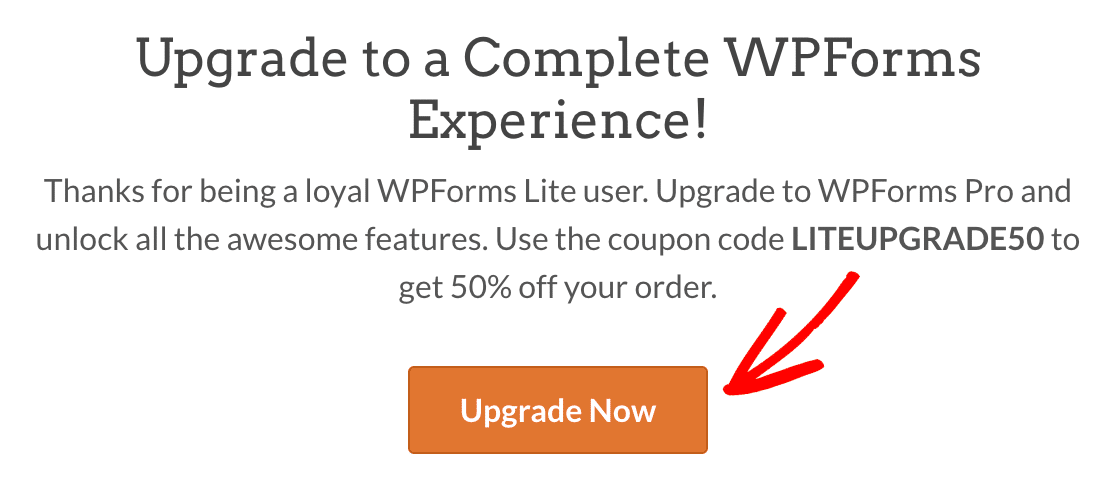
Si aprirà la pagina dei prezzi di WPForms. Qui potete vedere tutte le funzionalità disponibili per ogni livello di licenza, in modo da poter decidere quale sia il più adatto al vostro sito.
Una volta individuata la licenza con le caratteristiche desiderate, fare clic sul pulsante Inizia per iniziare il processo di acquisto.
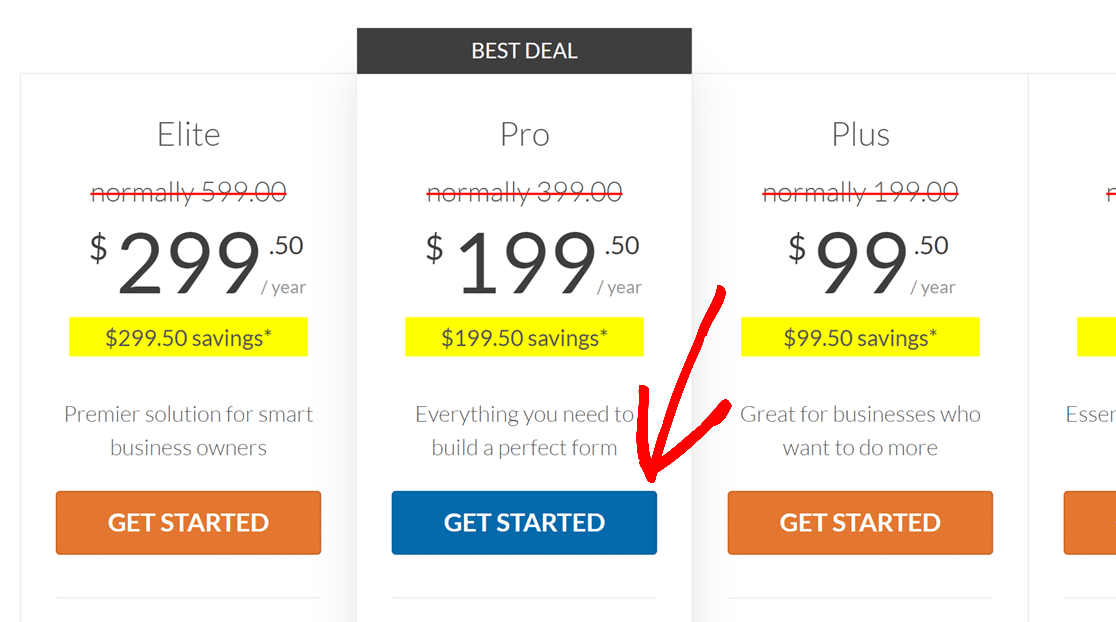
Attualmente, applichiamo automaticamente uno sconto del 50% per il primo anno a tutte le nuove licenze. Nella schermata di checkout, il codice di sconto dovrebbe essere già presente.
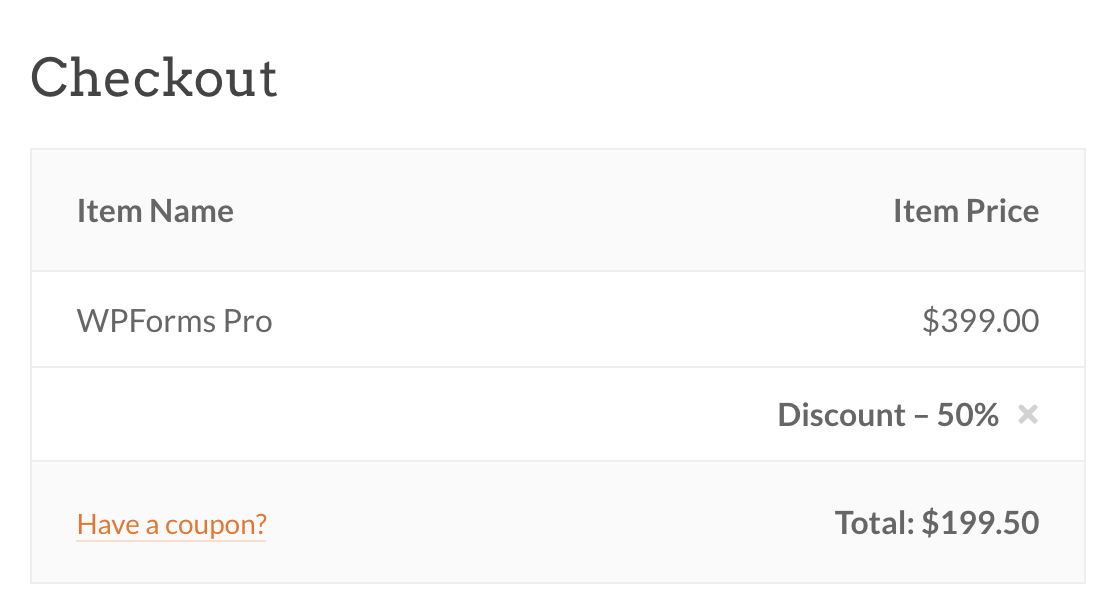
L'ultimo passo consiste nell'inserire i dati di pagamento e creare un account WPForms. Il vostro account vi consentirà di accedere ai download dei plugin a pagamento, quindi vi serviranno le credenziali di accesso create qui un po' più avanti in questo tutorial.
Dopo aver compilato tutti i campi, fare clic sul pulsante Completa il checkout per finalizzare l'ordine.
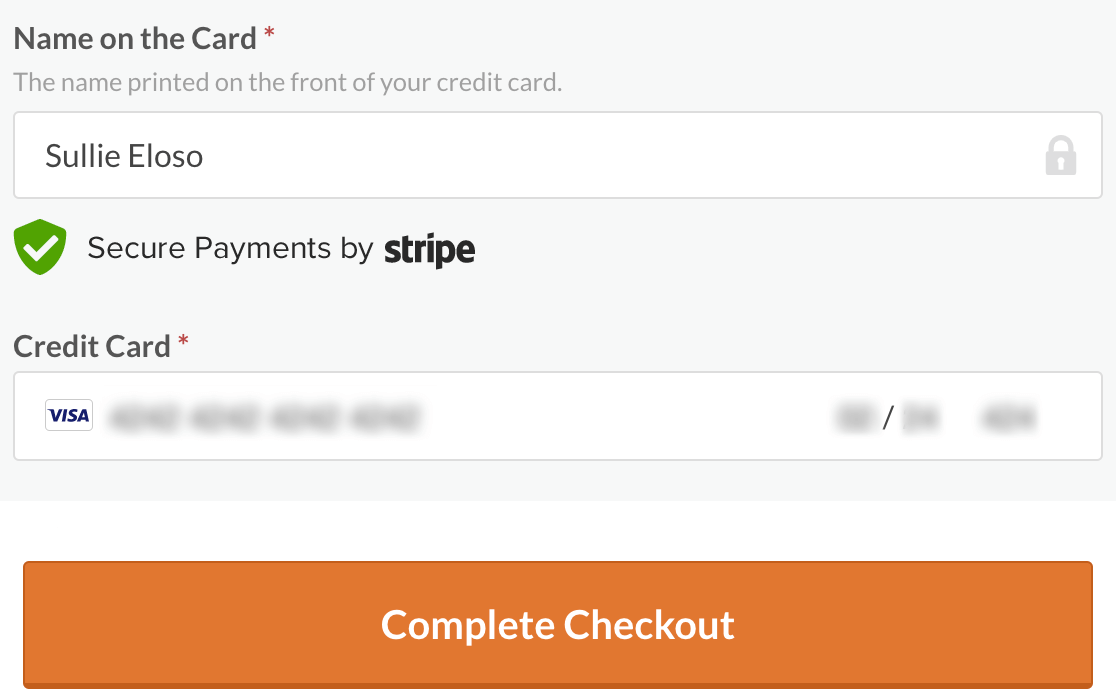
Riceverete un'e-mail di ricevuta dell'acquisto, inviata all'indirizzo e-mail che avete appena utilizzato per creare il vostro account WPForms.
Installazione del plugin WPForms a pagamento
Nota: i passaggi seguenti si applicano solo ai siti WordPress self-hosted. Se state utilizzando un sito creato con un account aziendale WordPress.com, consultate le nostre istruzioni per installare WPForms su un sito WordPress.com.
Una volta acquistata la licenza, è possibile completare il processo di aggiornamento aggiungendo la chiave di licenza alle impostazioni di WPForms. Questo installerà la versione a pagamento del plugin.
Per iniziare questo processo, dovrete accedere al vostro sito WordPress. Poi andate su WPForms " Impostazioni. In questa pagina, dovreste vedere un campo denominato Chiave di licenza.
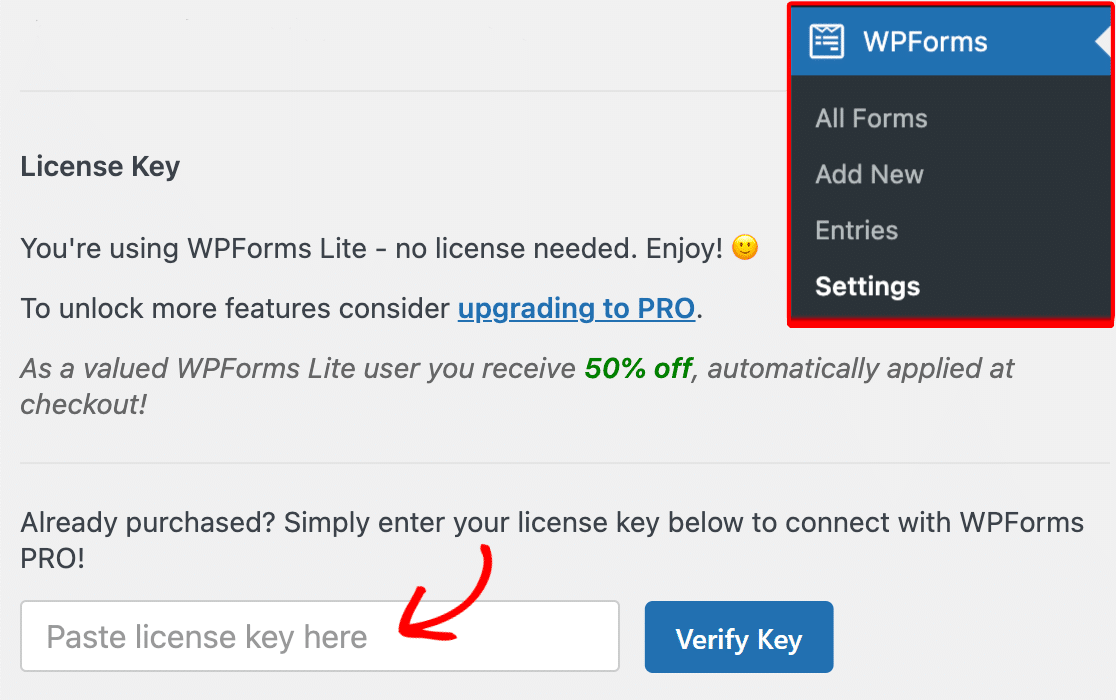
Per trovare la chiave di licenza, accedere al proprio account WPForms in un'altra scheda o finestra del browser e fare clic sulla schedaDownload.
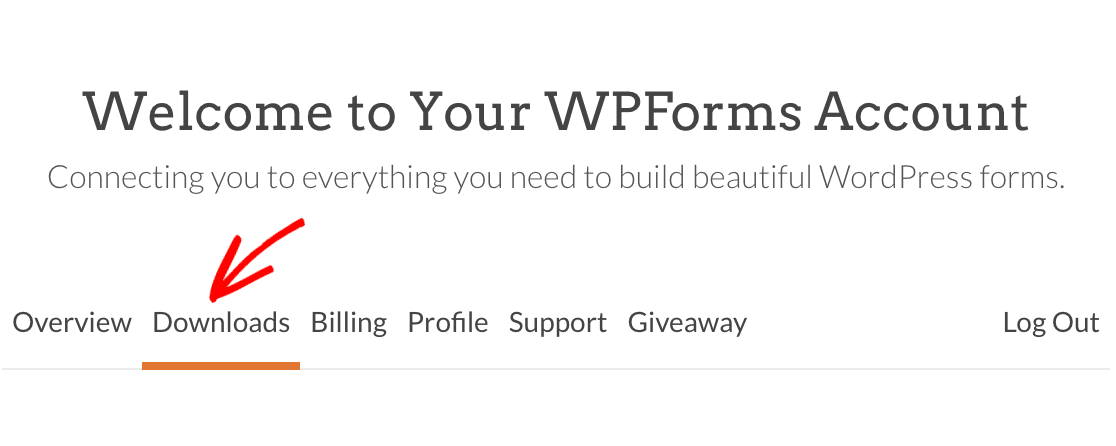
In questa pagina, la chiave di licenza viene visualizzata direttamente sotto il tipo di licenza. Fare clic sull'icona degli appunti per copiarla.
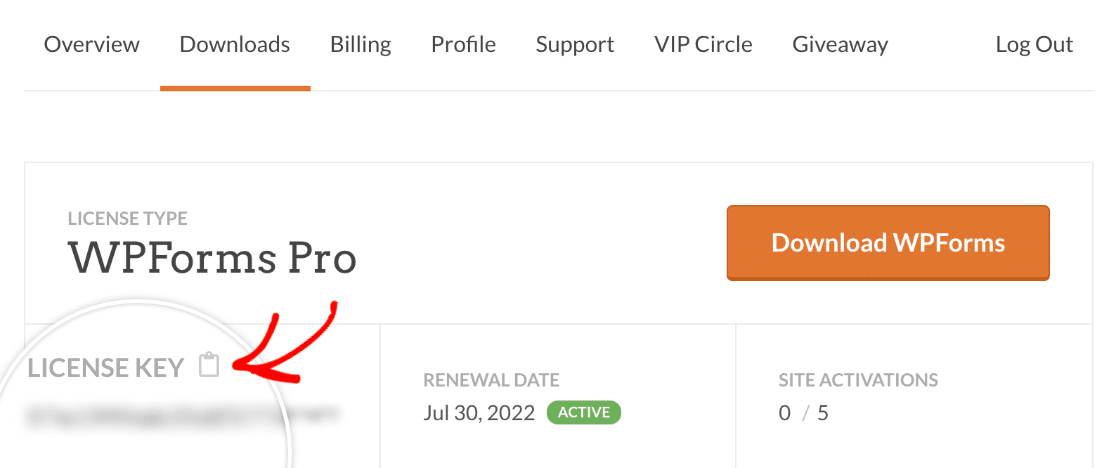
Quindi incollare la chiave di licenza nelle impostazioni di WPForms e fare clic sul pulsante Verifica chiave.
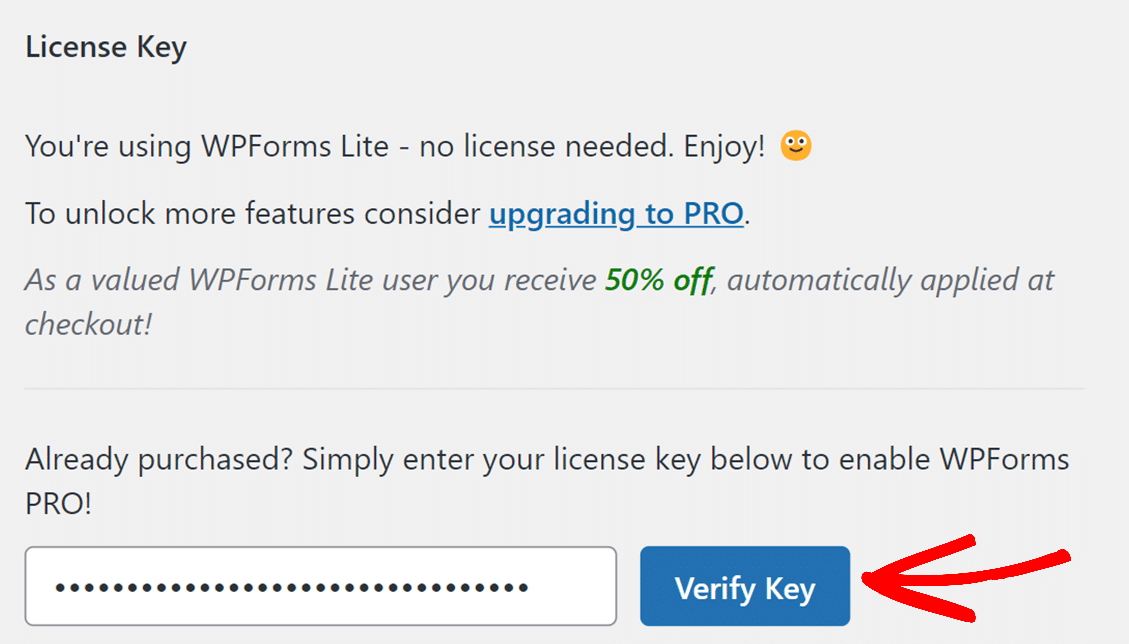
Verrà quindi eseguito il processo di verifica automatica. Non appena la chiave di licenza è stata verificata, si aprirà una nuova schermata per confermare la volontà di procedere.
Per iniziare il processo di installazione, dovrete fare clic sul pulsante Connetti e installa WPForms Pro.
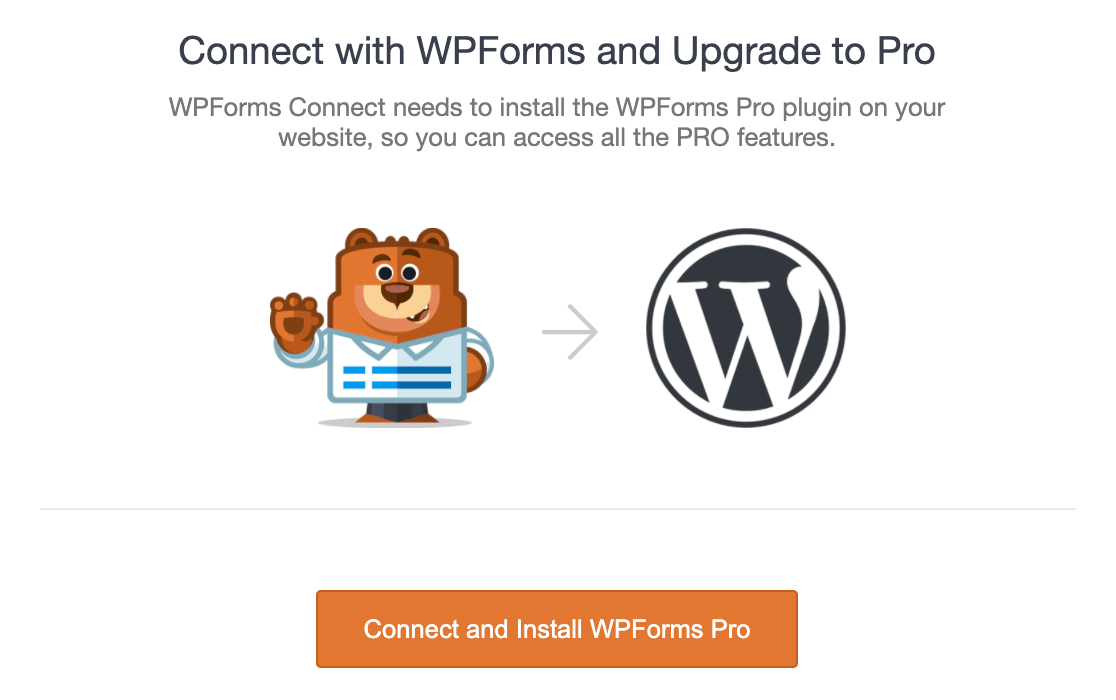
Successivamente, il plugin a pagamento verrà installato automaticamente (l'operazione potrebbe richiedere qualche istante). Una volta terminata l'installazione, verrà visualizzato un messaggio di successo.
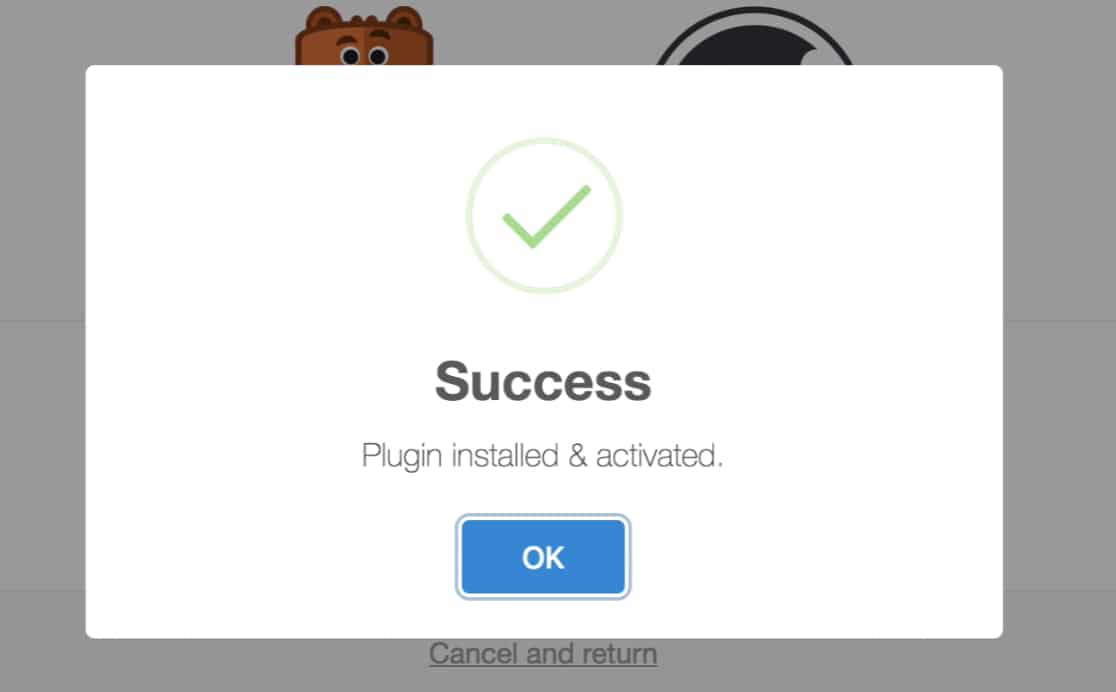
Nota: se l'installazione automatica non riesce, il vostro host potrebbe avere delle restrizioni che ne impediscono l'esecuzione. È necessario installare manualmente la versione a pagamento del plugin. Per una guida all'installazione di WPForms, consultare il nostro tutorial.
Dopo aver fatto clic sul pulsante OK, dovreste essere reindirizzati alle impostazioni di WPForms per il vostro sito WordPress. La versione a pagamento di WPForms è pronta per essere utilizzata!
Si dovrebbe vedere che la chiave di licenza è già stata verificata e che viene visualizzato il tipo di licenza.
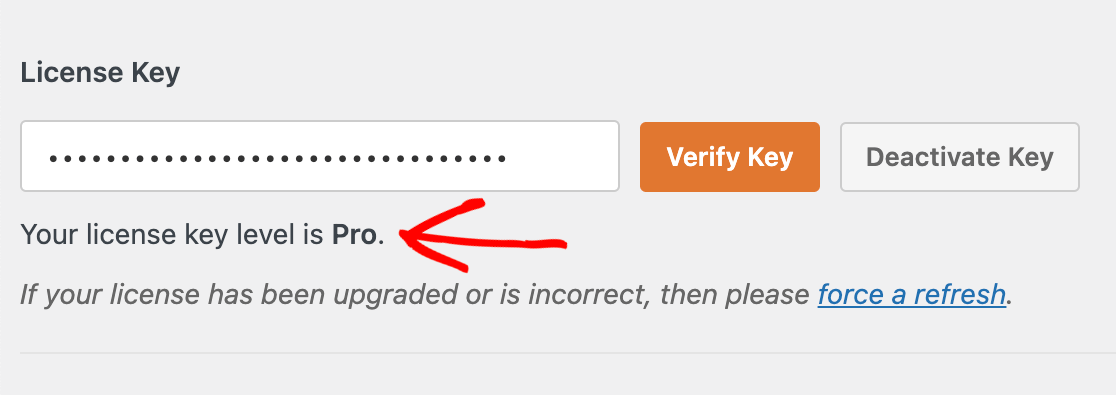
Eliminazione di WPForms Lite
Una volta completata l'installazione della versione a pagamento, è possibile eliminare WPForms Lite dalla pagina dei plugin. Tutti i moduli e le impostazioni saranno ora gestiti dal plugin a pagamento, quindi nessun dato andrà perso cancellando la versione gratuita.
Basta andare su Plugin " Plugin installati, passare il mouse su WPForms Lite e cliccare su Elimina.
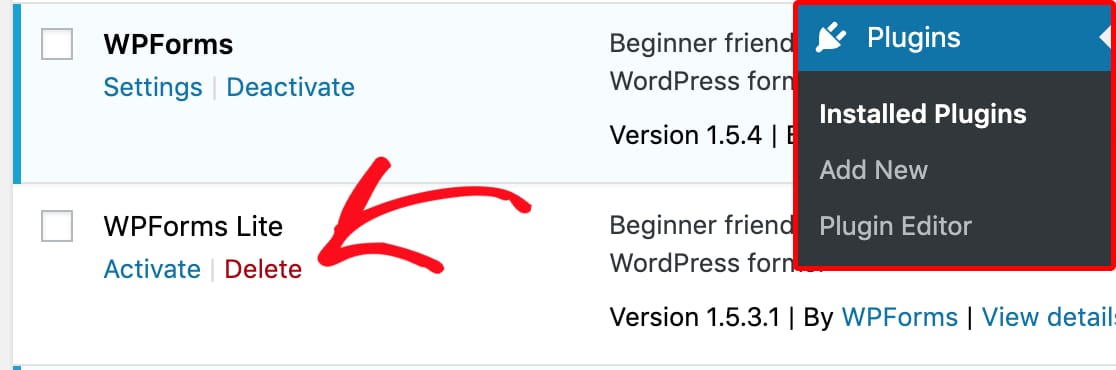
Domande frequenti
Queste sono alcune delle domande più frequenti che riceviamo sull'aggiornamento da WPForms Lite a una licenza a pagamento.
Tutti i miei moduli Lite saranno ancora disponibili dopo l'aggiornamento?
Sì! Dopo aver installato la versione a pagamento di WPForms e aver eliminato WPForms Lite, avrete ancora accesso a tutti i moduli creati durante l'utilizzo della versione gratuita.
Una volta passato a una licenza a pagamento, le voci Lite diventeranno disponibili?
Affinché le voci del modulo Lite siano disponibili, è necessario attivare il backup delle voci del modulo con Lite Connect. Tutte le voci dei moduli raccolte dopo aver abilitato questa funzione diventeranno disponibili dopo l'aggiornamento.
Nota: dopo l'aggiornamento saranno disponibili solo le voci raccolte dopo aver abilitato i backup delle voci in Lite Connect. Tutte le voci inviate prima dell'attivazione dei backup delle voci non saranno disponibili al momento dell'aggiornamento.
Ecco fatto! Ora potete installare la versione a pagamento di WPForms e accedere a tonnellate di funzioni aggiuntive.
Quindi, esplorate le nuove opzioni, come la logica condizionale e i nostri addon WPForms.
